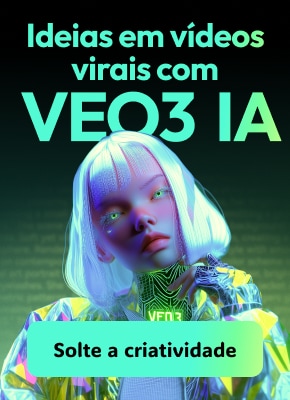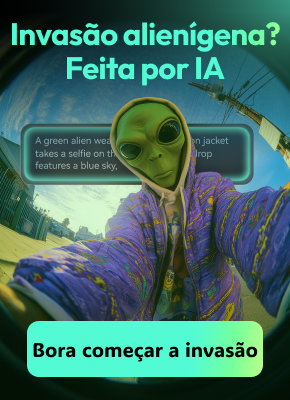Uma ferramenta poderosa é poderosamente armazenar seus momentos favoritos em um dispositivo desktop. Ele permite que você escolha o que quer lembrar sempre que quiser. Você deve ter notado, no entanto, que muitas dessas ferramentas são caras.
É por isso que investimos muito tempo e esforço para descobrir o melhor software de gravação de tela gratuito para Mac. Você pode controlar suas necessidades de gravação dessa forma sem gastar muito.
Examinamos cuidadosamente essas soluções, examinando seus melhores recursos, benefícios e desvantagens. Essa abordagem abrangente o ajudará a escolher a ferramenta certa para suas necessidades. Além disso, se você estiver indeciso, forneceremos conselhos sobre como escolher sua plataforma ideal.
O Índice
Os dez principais gravadores de tela gratuitos para Mac
Uma lista dos melhores gravadores de tela gratuitos para Mac disponíveis hoje está abaixo.
1. Wondershare DemoCreator

O melhor programa de gravação e edição de tela é o Wondershare DemoCreator. Ele é ideal para todas as empresas, instituições educacionais, setores e necessidades, pois permite gravações de alta qualidade de até 4K/8K com 120 FPS.
Além disso, você pode usar a gravação de várias faixas (como filmar simultaneamente sua câmera, áudio e tela) e obter acesso a anotações gratuitas para destacar aspectos específicos da gravação. Por outro lado, UAU!
Beneficios e desvantagens
Classificar
Como demonstrado abaixo, o Wondershare DemoCreator recebeu algumas das avaliações mais favoráveis do mercado de gravação de tela.
Trustpilot: ![]() 4.6/5
4.6/5
Capterra: ![]() 4.8/5
4.8/5
G2: ![]() 4.4/5
4.4/5
Características chave
Quando se trata de gravação de tela, os recursos do Wondershare DemoCreator incluem:
- Gravação agendada: você pode planejar com antecedência e informar ao programa quando deseja que a gravação comece.
- Personalização de gravação: você pode escolher qual parte da tela gravar, escolher o dispositivo de saída e acessar uma variedade de outros recursos de personalização.
- Armazenamento em nuvem—Para evitar perda de dados e facilitar a exportação, escolha a plataforma Wondershare DemoCreator.
- Gravação multipista: você pode gravar áudio, câmera e tela ao mesmo tempo, criando faixas separadas para pós-produção.
- Editor de vídeo integrado: ajuda você a criar vídeos de qualidade profissional além de gravar.
2. OBS Studio

O OBS Studio, patrocinado pelo Facebook, YouTube e Logitech, é um gravador de tela gratuito e de código aberto. Funciona no Windows, macOS e Linux. É verdade que a ferramenta não possui muitos recursos, mas ela oferece tudo o que você precisa para tornar sua jornada tranquila. Por exemplo, você terá acesso a um mixer de áudio em seu Mac, o que lhe permite controlar a experiência de som e gravar gravações cristalinas.
Beneficios e desvantagens
Classificar
Abaixo estão as críticas do OBS Studio.
Capterra: ![]() 4.7/5
4.7/5
Trustpilot: ![]() 3.6/5
3.6/5
G2: ![]() 4.6/5
4.6/5
Características chave
Como dito anteriormente, o OBS Studio não tem muitos recursos, mas citaremos alguns deles abaixo.
- Mixer de áudio: esse recurso permite que você controle a experiência de áudio de suas gravações e ofereça a melhor qualidade de som possível.
- A interface do usuário do dock - permite que você adapte a interface do usuário para atender às suas necessidades e preferências.
- Um número ilimitado de cenas: você pode alternar entre um número ilimitado de cenas enquanto grava sua tela no Mac.
3. ScreenFlow

Embora seja uma ferramenta menos conhecida, o ScreenFlow tem vários recursos avançados e é um dos gravadores de tela gratuitos mais poderosos para dispositivos Mac.
Por exemplo, você tem a capacidade de criar transições de vídeo em dois e três dimensões, compartilhar seu conteúdo nas redes sociais ou até mesmo usar o editor de vídeo básico que vem com o software para tornar seus visuais um pouco mais profissionais. Além disso, funciona bem para todos os tipos de empresas, indivíduos e setores.
Beneficios e desvantagens
Classificar
Avaliações de usuários confiáveis também acompanham o ScreenFlow.
TrustRadius: ![]() 8.8/10
8.8/10
G2: ![]() 4.5/5
4.5/5
Capterra: ![]() 4.8/5
4.8/5
Características chave
Abaixo, mostraremos alguns dos recursos mais eficazes do ScreenFlow.
- Ferramentas básicas de edição de vídeo - Como o ScreenFlow fornece uma extensa biblioteca de recursos, apresentaremos alguns dos mais poderosos abaixo.
- Compartilhamento socialAbaixo, mostraremos alguns dos recursos mais eficazes do ScreenFlow.
- Transições automáticas: o programa cria transições quando você combina dois ou mais clipes, para que você não precise adicionar efeitos manualmente.
4. ScreenRec

ScreenRec é um gravador de tela gratuito sem marca d'água para Mac e Windows. Embora não tenha muitos recursos, a ferramenta gravará com precisão. Além disso, oferece longevidade, conveniência e facilidade de uso. Além disso, com um único clique, você pode compartilhar suas criações com o mundo inteiro de forma instantânea.
Beneficios e desvantagens
Classificar
O ScreenRec tem classificações comparáveis às de seus rivais.
Trustpilot: ![]() 4.5/5
4.5/5
G2: ![]() 4.8/5
4.8/5
Capterra: ![]() 5/5
5/5
Características chave
O ScreenRec suporta apenas gravação e captura de tela básicas, como:
- Anotações —Você pode usar anotações básicas para identificar componentes específicos nas gravações do Mac.
- Compartilhamento - com um único clique, você pode compartilhar suas gravações de tela do Mac em sites de mídia social.
- Criptografia – a plataforma criptografará os nomes de imagem de compartilhamento para que você possa usá-lo com segurança.
5. ShareX

O ShareX, assim como o OBS, é um gravador de tela gratuito e de código aberto para Mac que oferece todas as ferramentas necessárias para capturar seus momentos favoritos. Para obter resultados mais profissionais, você pode ajustar a área de gravação e usar anotações de pós-produção. Para remover elementos indesejados e tornar seu conteúdo mais suave, você também pode embelezar suas imagens e vídeos.
Beneficios e desvantagens
Classificar
As classificações e críticas do ShareX são variadas. Enquanto alguns não estão satisfeitos com a ferramenta, outros a amam e a preferem às outras. As avaliações gerais dos utilizadores são mostradas abaixo.
Trustpilot: ![]() 3.6/5
3.6/5
Capterra: ![]() 4.8/5
4.8/5
G2: ![]() 4.8/5
4.8/5
Características chave
O ShareX fornece apenas ferramentas de gravação de tela básicas, como mostrado abaixo.
- Compartilhamento: com apenas alguns cliques, você pode compartilhar seu conteúdo gravado diretamente da plataforma.
- Edição básica: o recurso permite cortar e aparar suas gravações.
- Anotação: você pode usar anotações como seta à mão livre, realce, cursor e muito mais.
6. VLC Media Player

O VLC Media Player existe há décadas e foi instalado em quase todos os computadores durante sua vida útil. A novidade é que o VLC também pode ser usado como um programa de gravação de tela gratuito para dispositivos móveis, Mac, Windows e Linux. A ferramenta não oferece muitos recursos ou recursos de gravação, mas é uma boa ferramenta de primeiros socorros se você a tiver em mãos.
Beneficios e desvantagens
Classificar
Os usuários antigos parecem gostar de usar o VLC, que existe desde o início da era digital. As gerações mais jovens, por outro lado, não se sentem confortáveis, por isso as críticas são variadas.
Trustpilot: ![]() 2.8/5
2.8/5
G2: ![]() 4.5/5
4.5/5
Tech Radar: ![]() 4.5/5
4.5/5
Características chave
Como dito anteriormente, o gravador de tela VLC não oferece muitos recursos. O seguinte está entre os recursos que você verá:
- Amplo suporte de formatoO VLC suporta quase todos os formatos de vídeo, tornando a reprodução mais fácil.
- ConversãoCom a ferramenta, você pode converter suas gravações de um formato para outro.
7. Screencast-O-Matic

O Screencast-O-Matic, também conhecido como ScreenPal, é uma ferramenta gratuita que tem os melhores recursos para gravar e editar telas para qualquer tipo de negócio. Esta plataforma está disponível em 190 países, então você pode usá-la independentemente de onde estiver. Além disso, você pode atingir seus objetivos de captura e melhorar sua experiência com vários recursos de gravação.
Beneficios e desvantagens
Classificar
Uma plataforma de gravação de tela confiável, o ScreenPal tem boas análises.
G2: ![]() 4.4/5
4.4/5
Trustpilot: ![]() 2.9/5
2.9/5
Capterra: ![]() 4.5/5
4.5/5
Características chave
A seguir estão alguns dos principais recursos e ferramentas do ScreenPal para gravação de tela.
- Remover plano de fundo : você pode mudar o plano de fundo de suas gravações para uma aparência mais profissional.
- Legendas—Para tornar a gravação de tela do Mac mais acessível, você pode adicionar legendas pré-escritas.
- Aparar e cortar gravaçõesVocê pode cortar e cortar gravações usando ferramentas básicas de edição, como aparar e cortar, para ajustar sua experiência.
8. Droplr

Droplr é um software de gravação de tela contemporâneo gratuito disponível para os sistemas operativos Mac, Windows e Chrome. Várias empresas, como eBay, Airbnb e Nike, a consideram confiável. Ele facilita a integração da plataforma com outras ferramentas, como o Teams, para aumentar a eficiência. Ele fornece funções de gravação de tela básicas, como ajustar a área de gravação, tornando-o conveniente e fácil de usar. Além disso, é uma das opções mais fáceis de usar para iniciantes.
Beneficios e desvantagens
Classificar
Abaixo estão algumas das melhores avaliações de usuários para o Droplr.
G2: ![]() 4.5/5
4.5/5
Capterra: ![]() 4.6/5
4.6/5
Trustpilot: ![]() 3.2/5
3.2/5
Características chave
Como o Droplr é uma ferramenta de gravação de tela simples, seus recursos são limitados, especialmente na versão gratuita. Estou listando alguns dos recursos que diferem dos demais:
- Compartilhamento: O Droplr permite que você crie nomes de imagens curtos e os compartilhe com amigos e familiares. Os sistemas de criptografia SSL protegem as imagens de nomes.
- Integração : esta plataforma permite uma integração perfeita com suas ferramentas favoritas.
- Qualidade de gravação—O Droplr suporta gravações de tela de até 4K de qualidade, o que permite os melhores resultados limpos.
9. QuickTime Player

Há mais de trinta anos, a Apple criou o QuickTime, um dos primeiros gravadores de tela gratuitos para usuários do Mac. Você pode usá-lo gratuitamente porque é uma ferramenta integrada em todos os dispositivos Mac. Ele permite gravar sua tela e fazer capturas de tela. Embora a ferramenta tenha evoluído muito desde o lançamento, ainda há poucos recursos disponíveis. Em vez disso, você só tem a opção de gravar sua tela e editá-la usando as ferramentas que possui ao seu alcance.
Beneficios e desvantagens
Classificar
Avaliações e classificações para o QuickTime Player não são fornecidas por plataformas de avaliação confiáveis, como a Trustpilot. Em vez disso, realizamos análises técnicas e chegamos aos seguintes resultados:
CNET: ![]() 6/10
6/10
Common Sense: ![]() 4/5
4/5
Características chave
O QuickTime Player não tem recursos de gravação sofisticados. Mas você pode usar os seguintes recursos:
- Selecione o formato de exportação - a ferramenta suporta uma variedade de formatos de vídeo, permitindo que você escolha como salvar suas gravações do Mac.
- Selecione a área de gravação: depois de iniciar a gravação no Mac, você pode escolher uma área de gravação personalizada para otimizar o uso do dispositivo.
- Selecionar dispositivos de saída -Depois de abrir o gravador, você pode selecionar os dispositivos de saída, incluindo o microfone.
10. iShowU

iShowU é uma ferramenta gratuita destinada a gravar telas no Mac. Grave vídeos em 1080p e use ferramentas de edição de pós-produção básicas com ele. A grande coisa sobre essa plataforma de gravação é que você pode criar suas próprias marcas d'água e evitar que outras pessoas usem ou roubem seu conteúdo.
Beneficios e desvantagens
Classificar
Como você verá abaixo, o iShowU ainda tem boas classificações apesar da falta de avaliações.
G2: ![]() 4.5/5
4.5/5
CNET: ![]() 4.1/5
4.1/5
Características chave
Vamos examinar algumas das funcionalidades mais notáveis da gravação de tela do iShowU.
- Configurações e edição de áudio : você pode ajustar suas configurações de áudio para criar um som semelhante ao de gravação de tela cristalina.
- Marcas d'água : crie marcas d'água exclusivas e proteja seus vídeos.
- Fundamentos de edição: corte, corte e apare seus vídeos na plataforma conforme você quiser.
Como escolher o melhor software gratuito de gravação de tela para Mac
Confira as dicas que reunimos aqui se você estiver perdido e precisar de ajuda para escolher o melhor software de gravação de tela gratuito para Mac. Eles vão ajudá-lo apontando o dedo e dizendo: "É isso".
- Verifique a biblioteca de recursos -A primeira coisa que você deve fazer durante sua busca é verificar se a ferramenta marca todos os caixas relacionados aos recursos. A ferramenta deve fornecer todas as ferramentas necessárias para a melhor jornada de gravação do Mac.
- Teste as ferramentas : todas essas ferramentas são gratuitas, então você pode testá-las e decidir qual delas atenderá melhor às suas necessidades. Executando esta etapa, você não perderá nada.
- Leia as avaliações dos usuários —esta etapa é crucial porque pode prever sua experiência. Não é uma boa ideia baixar uma ferramenta com uma classificação ruim e fazer mais mal do que bem.
Recomendações de software de gravação de tela gratuitas para Mac
A seleção que escolhemos para as melhores ferramentas gratuitas de gravação de tela para Mac está abaixo. Para ajudá-lo a escolher a melhor opção, separamos-os por categorias.
| melhor resumo | O DemoCreator de Wondershare |
| O peso mais leve | Produzido por QuickTime |
| Preferível para iniciantes | Filmagem de tela |
| melhor para montagem | Broadcast-o-Matic |
Conclusão
Capturar a tela do Mac deve ser um processo fácil e fácil. Escolher a plataforma de gravação de tela ideal é a melhor maneira de obter os resultados desejados. Para ajudá-lo a escolher e começar a atingir seus objetivos de gravação do Mac, apresentamos aqui algumas das melhores opções.
A Wondershare DemoCreator é nossa escolha favorita se você está procurando uma solução completa e completa.

![Os dez melhores programas gratuitos de gravação de tela para Mac [2025]](https://images.wondershare.com/democreator/article/free-screen-recording-software-for-mac-1.jpg)